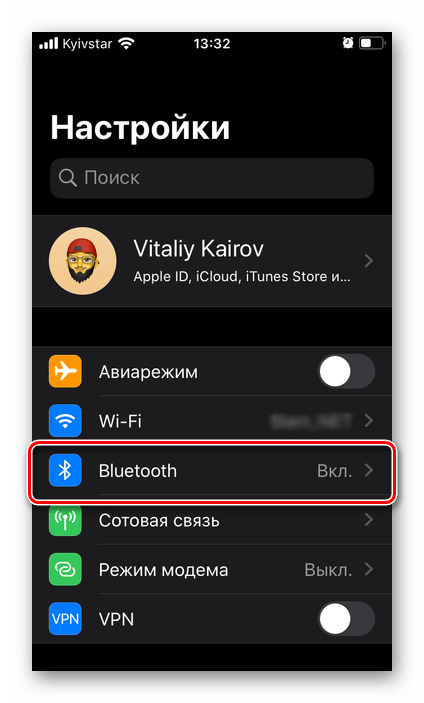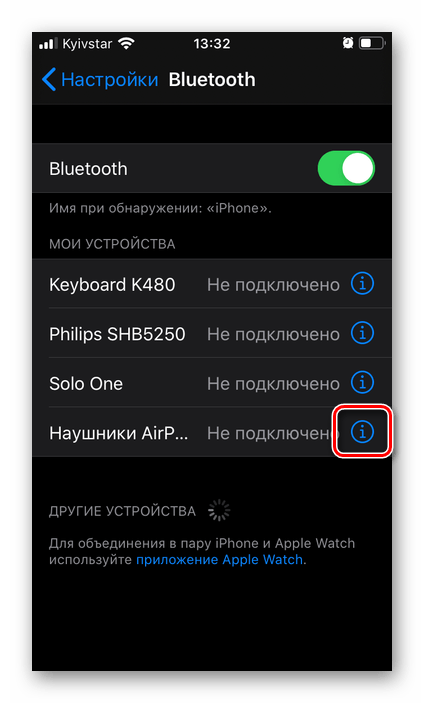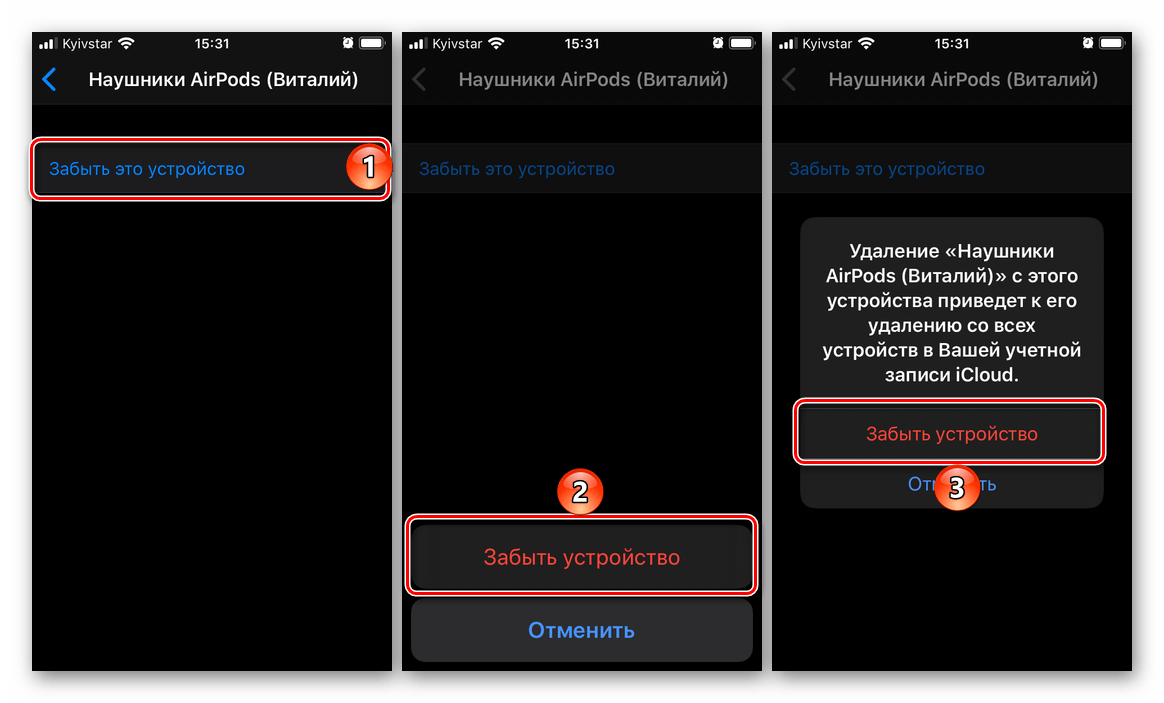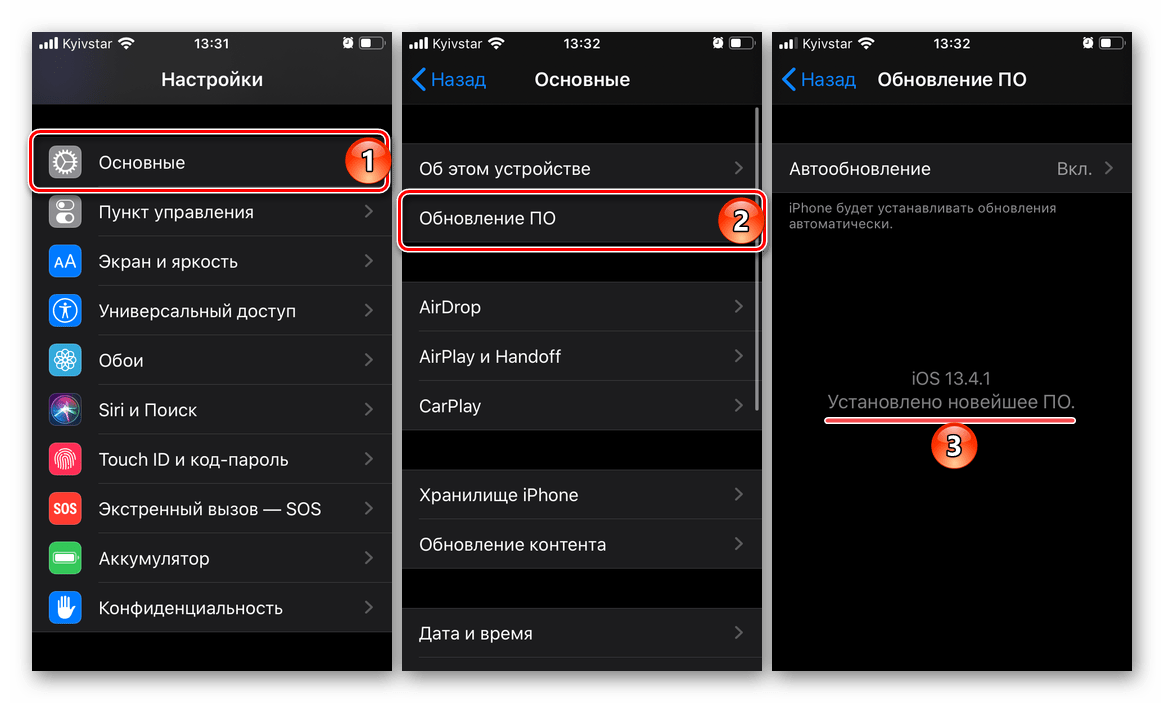- Разрыв пары, перезагрузка или сброс AirPods
- Разрыв пары с наушниками AirPods
- Перезагрузка наушников AirPods
- Восстановление заводских настроек на AirPods
- Сброс наушников AirPods до заводских настроек
- Подключение наушников после сброса
- Почему наушники не подключаются
- Как сбросить (отвязать) наушники AirPods, если они не подключаются к iPhone, iPad или Mac
- Убедитесь, что вы используете необходимую версию iOS
- Наушники AirPods не подключаются к iPhone, iPad или Mac
- Видео по теме:
- Отвязать AirPods, или как сбросить настройки наушников до заводских
- Если ваши AirPods не хотят подключаться к Mac (MacBook, iMac и т.д.)
- Как сбросить настройки AirPods или AirPods Pro
- Начните с вашего iPhone
- Как удалить AirPods из списка доверенных устройств Bluetooth на iPhone
- Как сбросить AirPods
- Как подключить AirPods к iPhone
Разрыв пары, перезагрузка или сброс AirPods
Если наушники AirPods работают неправильно, попробуйте разорвать с ними пару, перезагрузить или сбросить их.
Разрыв пары с наушниками AirPods
На iPhone, iPad или iPod touch. Откройте «Настройки» 

На Mac. Выберите меню Apple 
Примечание. Если наушники AirPods были удалены, то, чтобы использовать их снова, потребуется объединить наушники в пару с устройством, связанным с Вашим Apple ID.
Перезагрузка наушников AirPods
Если наушники AirPods работают неправильно, попробуйте перезагрузить их.
Выполните одно из описанных ниже действий.
AirPods (1‑го, 2‑го или 3‑го поколения) или AirPods Pro. Поместите наушники AirPods в прилагаемый к ним футляр, затем закройте крышку не менее чем на 10 секунд.
AirPods Max. На правом наушнике нажмите колесико Digital Crown и кнопку управления шумом и одновременно удерживайте их, пока индикатор состояния рядом с зарядным портом не начнет мигать оранжевым (примерно через 10 секунд), затем сразу отпустите обе кнопки.
Важно! Если Вы продолжите удерживать кнопки дольше примерно 10 секунд, будет выполнен сброс AirPods Max до заводских настроек.
Восстановление заводских настроек на AirPods
Если после перезагрузки наушники AirPods работают неправильно, можно восстановить на них заводские настройки.
Выполните одно из описанных ниже действий.
AirPods (1‑го, 2‑го или 3‑го поколения) или AirPods Pro. Поместите наушники AirPods в прилагаемый к ним футляр. При закрытой крышке нажмите кнопку настройки на задней панели футляра и удерживайте ее примерно 15 секунд, пока индикатор состояния не начнет мигать оранжевым, а затем белым цветом.
AirPods Max. На правом наушнике нажмите колесико Digital Crown и кнопку управления шумом и одновременно удерживайте их, пока индикатор состояния рядом с зарядным портом не переключится с мигания оранжевым на мигание белым (примерно через 15 секунд).
Это руководство применимо к iOS 15.1, iPadOS 15.1, watchOS 8.1, tvOS 15.1, macOS Monterey или новее.
Источник
Сброс наушников AirPods до заводских настроек
Необходимость сброса настроек АирПодс может возникнуть в случае, когда не получается их подключить к Айфону или другому Эппл-устройству либо для подключения к новому девайсу, либо перед продажей/передачей другому пользователю. Для того чтобы это сделать, придерживайтесь следующего алгоритма.
- Поместите наушники в зарядный кейс, закройте его на 30 секунд, а затем снова откройте.
На устройстве, с которым наушники сопряжены (это может быть iPhone, iPad или iPod Touch), откройте «Настройки» и перейдите в них к разделу «Bluetooth».
Читайте также: Как изменить имя АирПодс
Коснитесь надписи «Забыть это устройство». Подтвердите свои намерения, дважды нажав «Забыть устройство» во всплывающих окнах.
Процедура сброса настроек до заводского состояния считается успешно выполненной, когда индикатор статуса начинает мигать желтым цветом.
Примечание: В AirPods 1-го и 2-го поколения с обычным кейсом светодиодный индикатор состояния расположен внутри, между отсеками для вставки наушников. В обновленных версиях с поддержкой беспроводной зарядки и модели AirPods Pro он находится на лицевой стороне.
Подключение наушников после сброса
Если вернуть AirPods в заводское состояние требовалось для того, чтобы затем подключить их к новому устройству, ознакомьтесь с нашей статьей о том, как это сделать. Не менее полезной в данном случае будет инструкция о настройке аксессуара.
Почему наушники не подключаются
Как мы уже сказали выше, чаще всего сбросить наушники Apple до заводских настроек требуется в случаях, когда они не подключаются к устройству, но иногда этого оказывается недостаточно. Причина может крыться в устаревшей версии операционной системы, низком уровне заряда или отсутствии готовности к сопряжению. Несколько более сложно дела обстоят с б/у аксессуаром. На нашем сайте есть отдельная статья, в которой рассказывается об устранении всех этих проблем, рекомендуем с ней ознакомиться.
Помимо этой статьи, на сайте еще 12486 инструкций.
Добавьте сайт Lumpics.ru в закладки (CTRL+D) и мы точно еще пригодимся вам.
Отблагодарите автора, поделитесь статьей в социальных сетях.
Источник
Как сбросить (отвязать) наушники AirPods, если они не подключаются к iPhone, iPad или Mac
Можно сильно расстроиться, когда простые и привычные вещи, от которых требуется «просто работать», этого не делают. Ваши Apple AirPods должны быстро и беспрепятственно подключаться к телефону, iPad и другим устройствам. Необычной для пользователей оказывается ситуация, когда все складывается иначе – наушники AirPods не подключаются к iPhone, iPad или Mac…
Если вы уже сделали все обычные шаги для подключения беспроводной гарнитуры к вашему iOS-устройство или компьютеру Mac, но это не помогло, то вот что можно сделать для восстановления работоспособности такой связки.
Убедитесь, что вы используете необходимую версию iOS
Если раньше к вашему iPhone или iPad эта пара AirPods никогда не подключалась, стоит убедиться в соответствии устройства минимальным системным требованиям. Для связи с AirPods первого поколения iPhone или iPad должны работать под управлением iOS 10 или более новой версии. А для связи с гарнитурой второго поколения понадобится iOS как минимум версии 12.2. Для того чтобы проверить, какая версия iOS установлена на iPhone или iPad:
1. Откройте приложение «Настройки».
2. Перейдите в раздел «Основные» и выберите «Об этом устройстве».
3. В разделе «Обновление ПО» можно проверить доступное обновление и при необходимости установить его.
Наушники AirPods не подключаются к iPhone, iPad или Mac
Можно посоветовать предпринять несколько простых шагов, которые помогут вашим AirPods работать корректно большую часть времени.
- Убедитесь, что ваши AirPods заряжены. Для этого поместите наушники в чехол и подключите его к источнику питания через USB на 1-2 часа.
- На iPhone или iPad, к которым требуется подключиться, проверьте, включен ли Bluetooth. Для этого откройте «Пункт управления», проведя пальцем вниз от правого верхнего угла экрана или снизу вверх на старых iPhone. Там присутствует значок Bluetooth, который должен быть синего цвета в случае активности. Проверить это можно также с помощью меню Bluetooth приложения «Настройки».
- Перегрузите iPhone или iPad, к которым вы пытаетесь подключиться. Чаще всего проблемы, подобные этой, решаются с помощью перезагрузки устройства.
Видео по теме:
Отвязать AirPods, или как сбросить настройки наушников до заводских
В случае, если наушники AirPods первого или второго поколения не заряжаются, не могут подключиться к устройству или присутствует другая проблема, может потребоваться сброс настроек гарнитуры. Эти же действия относятся как к беспроводному чехлу для зарядки, так и к стандартному чехлу с разъемом Lightning.
Если ни один из вышеуказанных советов не помог, попробуйте осуществить сброс настроек AirPods и произвести повторное подключение их к вашему iPhone или iPad.
1. Отключите AirPods от iPhone или iPad. Для этого на вашем мобильном устройстве запустите приложение «Настройки» и выберите раздел Bluetooth. Справа от строки AirPods нажмите кнопку «i», а потом – «Забыть это устройство».
2. Поместите AirPods в чехол, закройте крышку и подождите не менее полуминуты. Теперь крышку можно открыть.
3. Нажмите и удерживайте клавишу настройки на задней стороне корпуса, пока индикатор состояния не мигнет несколько раз желтым цветом, а потом постоянно не начнет гореть белым.
4. Повторно подключите свои AirPods, используя стандартную процедуру их беспроводного подключения к различным устройствам.
Если ваши AirPods не хотят подключаться к Mac (MacBook, iMac и т.д.)
Если возникла проблема с подключением AirPods к Mac, то шаги по устранению неполадок в основном будут те же, что и для iPhone с iPad. Для начала убедитесь, что на компьютере установлена необходимая версия операционной системы.
AirPods первой версии требуют для взаимодействия macOS 10.12 Sierra или новее, а второму поколению нужно уже macOS 10.14.4 Mojave или более новая. Чтобы проверить версию установленного на ПК программного обеспечения, в меню Apple (логотип в строке меню слева) выберите пункт «Об этом Mac».
Для того чтобы проверить доступные обновления, откройте приложение «Системные настройки» и выберите раздел «Обновление ПО» и в случае наличия доступных обновления установить их, нажав кнопку «Обновить сейчас».
Если версия операционной системы удовлетворяет требованиям, то проделайте те же шаги, что и в случае с iPhone или iPad (инструкция выше). Если и это не помогло, то сбросьте настройки AirPods. Для этого:
1. На вашем Mac отключите AirPods. Для этого удерживайте клавишу ⌥Option (Alt), нажав на значок Bluetooth в строке меню.
2. В разделе устройства выберите AirPods и нажмите «Удалить». Подтвердите это действие.
3. Поместите AirPods в чехол, закройте крышку и подождите не менее полуминуты. Теперь крышку можно открыть.
4. Нажмите и удерживайте клавишу настройки на задней стороне корпуса, пока индикатор состояния не мигнет несколько раз желтым цветом, а потом постоянно не начнет гореть белым.
5. Теперь попробуйте повторно подключить свои AirPods, используя стандартную процедуру их беспроводного подключения к различным устройствам.
Источник
Как сбросить настройки AirPods или AirPods Pro
Если у вас возникли проблемы с подключением или вы обнаружили, что они не заряжаются правильно, вам может потребоваться сбросить настройки AirPods или AirPods Pro. Вот как это сделать.
Вы могли бы очистить их, пока вы на это.
Прошло очень много времени с тех пор, как Apple поставила устройство со встроенным переключателем сброса, но даже для его последних продуктов иногда требуется больше, чем перезапуск. Наиболее распространенные причины необходимости сброса любого выпуска AirPods или AirPods Pro — это проблемы с их подключением.
В некоторых случаях вы также можете обнаружить, что ваш чехол AirPods и AirPods заряжается неправильно. Со временем может случиться так, что вы действительно столкнетесь с неизбежным снижением зарядной емкости в этих крошечных батареях, или это может стать проблемой, которую решит перезагрузка.
Начните с вашего iPhone
Прежде чем что-то делать с самими AirPods, отсоедините их от своего iPhone. Если ваша проблема заключается в том, что вы не можете подключить их вообще, то вы можете пропустить эту часть.
Но айфоны сохраняют список доверенных устройств Bluetooth, так что вы можете легко выполнить повторное сопряжение и повторно подключиться к ним. Если у вас проблемы с подключением, лучше удалить AirPods из этого списка.
Как удалить AirPods из списка доверенных устройств Bluetooth на iPhone
На вашем iPhone зайдите в Настройки
Выберите Bluetooth
Ищите свои AirPods или AirPods Pro в списке
Нажмите значок i рядом с парой, которую вы хотите сбросить
На появившемся экране нажмите «Забыть это устройство».
Нажмите еще раз, чтобы подтвердить это
Вам не нужно заставлять свой iPhone забыть свои AirPods, но начинать с нуля, как это, может помочь
Как сбросить AirPods
Теперь оставьте свой iPhone в стороне и возьмите свои AirPods. Затем поместите их в зарядный футляр и закройте крышку. Найдите кнопку настройки на задней панели корпуса AirPods. Он очень маленький, и так как это белая кнопка на белом фоне, его также легче пропустить, чем вы хотели бы.
Подождите полминуты, а затем откройте крышку зарядного устройства.
Держите крышку открытой и, что важно, держите AirPods неподвижно в чехле
Нажмите и удерживайте кнопку настройки на корпусе AirPods
Удерживайте кнопку настройки, пока индикатор состояния не начнет мигать желтым
Индикатор состояния — тот, который вы видите светящимся зеленым, когда чехол заряжается, и желтым, когда он разряжается. Однако, когда вы нажимаете и удерживаете кнопку сброса, она становится белой. Затем через несколько секунд он начинает мигать белым. Продолжайте удерживать кнопку нажатой, и она начнет мигать желтым цветом.
Когда индикатор горит желтым и мигает, ваши AirPods были сброшены до заводских настроек и готовы к сопряжению с вашим iPhone. Держите AirPods в футляре при запуске.
Как подключить AirPods к iPhone
Закройте крышку зарядного чехла.
Держите чехол рядом с вашим iPhone и откройте крышку
Подождите, пока инструкции появятся на экране вашего iPhone
Нажмите «Подключиться» и следуйте инструкциям на экране
Источник